【AutoCAD脚本编写】:2大Python策略,简化重复设计任务
发布时间: 2025-01-03 06:22:42 阅读量: 8 订阅数: 12 

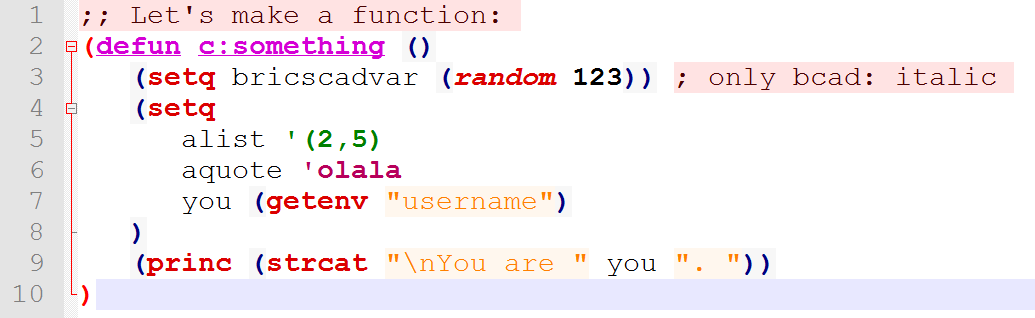
# 摘要
AutoCAD脚本编写是提高设计效率和实现自动化设计的关键技术。本文首先介绍了AutoCAD脚本编写的基础概念和工具,然后深入探讨了AutoCAD与Python的交互机制及其在设计自动化中的应用。通过讲解自定义命令、工具开发和复杂设计任务的处理策略,本文揭示了如何通过脚本实现高效、灵活的设计工作。此外,本文还讨论了脚本的优化、维护方法以及如何通过版本控制和错误追踪来提高脚本的可靠性和性能。最后,文章展望了AutoCAD脚本的高级应用,包括外部数据集成、插件开发,以及社区和新技术在这一领域的应用前景。
# 关键字
AutoCAD脚本;Python交互;自动化设计;性能优化;版本控制;插件开发
参考资源链接:[PyAutoCAD 0.2.0官方手册:自动化AutoCAD脚本的Python工具](https://wenku.csdn.net/doc/7bovwo3ook?spm=1055.2635.3001.10343)
# 1. AutoCAD脚本编写的基础概念和工具
## 1.1 AutoCAD脚本编写简介
AutoCAD是广泛应用于工程设计领域的绘图软件,而脚本编写是自动化复杂绘图任务的有效手段。脚本可以帮助用户重复执行特定的绘图操作,减少重复劳动,提高工作效率。基础概念包括了解AutoCAD中的命令、变量、循环、条件判断等编程元素。掌握这些元素对于编写有效且高效的脚本至关重要。
## 1.2 脚本编写工具介绍
AutoCAD支持使用LISP、VBA、.NET以及内置的脚本语言(AutoLISP、Visual LISP、VBA等)进行自动化。对于IT专业人士,通常推荐使用AutoLISP和VB.NET,因为它们与AutoCAD集成度高,功能强大。
AutoLISP是一种专门为AutoCAD设计的编程语言,易于学习,功能强大,是编写小型到中等规模脚本的首选。VB.NET则适合开发更为复杂的应用程序,拥有更丰富的开发资源和第三方库的支持。
## 1.3 开始编写第一个AutoCAD脚本
让我们开始编写一个简单的AutoCAD脚本,实现自动绘制一个矩形。首先,打开AutoCAD命令行界面,输入以下代码:
```auto-lisp
(defun c:DrawRectangle ()
(setq p1 (getpoint "\nSpecify first corner: "))
(setq p2 (getcorner p1 "\nSpecify opposite corner: "))
(command "RECTANG" p1 p2)
(princ)
)
```
这段AutoLISP脚本定义了一个新的命令`DrawRectangle`,当在AutoCAD命令行输入`DrawRectangle`时,用户会被提示指定矩形的两个对角点,然后使用`RECTANG`命令绘制矩形。执行完这段代码后,输入`DrawRectangle`,即可看到脚本的执行效果。
接下来的章节中,我们将深入探讨AutoCAD与Python的交互机制,进一步展开脚本编写和优化的高级话题。
# 2. AutoCAD与Python的交互机制
## 2.1 AutoCAD的Python接口介绍
### 2.1.1 ActiveX与Python的交互
AutoCAD软件提供了ActiveX接口,该接口允许通过编程语言,如Python,来进行自动化和定制操作。ActiveX是一组使用COM(Component Object Model)技术实现语言和平台独立的组件。利用这个接口,开发者可以控制AutoCAD应用程序,执行各种命令,以及访问和修改设计数据库。
要利用ActiveX接口,Python需要安装额外的库,如pywin32(在Windows平台上)。一旦安装了这些库,Python脚本就可以使用win32com模块与AutoCAD进行交云。以下是一个简单的例子,展示如何使用Python启动AutoCAD程序,并通过ActiveX接口执行一条简单的命令:
```python
import win32com.client as win32
# 启动AutoCAD应用程序
acad = win32.gencache.EnsureDispatch('AutoCAD.Application')
acad.Visible = True # 让AutoCAD界面可见
# 获取AutoCAD的文档对象
doc = acad.ActiveDocument
# 使用ActiveX接口执行AutoCAD命令
with doc:
doc.Utility.Prompt('Hello from Python!\n')
```
在这段代码中,我们首先导入了`win32com.client`模块,并使用它来启动AutoCAD应用程序并使其可见。然后,我们获取了AutoCAD的活动文档,并使用文档的`Utility`对象执行了一个简单的提示命令。
### 2.1.2 AutoCAD对象模型基础
AutoCAD对象模型是一套分层的对象,允许从高级的AutoCAD应用程序接口对象,如文档和图形界面,到底层的实体和数据库对象。这些对象可以通过AutoCAD提供的API进行访问。
该模型提供了丰富的对象和方法,从创建和管理图纸、绘图命令执行,到图层和块的处理。了解对象模型的基本结构对于编写高效、结构化的AutoCAD脚本至关重要。
对象模型包含以下几个核心部分:
- `Application`对象:代表运行中的AutoCAD实例。
- `Document`对象:代表打开的图纸文档。
- `Database`对象:包含图纸的所有信息,包括所有对象和实体。
- `Entity`对象:代表图纸中的几何对象,例如线、圆和文字等。
如下示例展示了如何使用Python遍历图纸中的所有线对象,并获取其起点和终点坐标:
```python
for entity in doc.ModelSpace:
if entity.ObjectName == "AcDbLine":
print(f"Line from {entity.StartPoint} to {entity.EndPoint}")
```
在此代码块中,我们遍历了`ModelSpace`集合中所有的实体,检查每个实体是否是线对象(`AcDbLine`),然后打印出每条线的起点和终点坐标。
## 2.2 Python脚本在AutoCAD中的应用
### 2.2.1 脚本自动化的基本操作
在AutoCAD中使用Python脚本进行自动化任务可以大大提高效率。Python在AutoCAD自动化任务中可以:
- 执行命令:通过脚本执行AutoCAD命令,就像在命令行中输入一样。
- 访问和修改对象:操作图纸中的几何对象和其他相关数据。
- 创建自定义界面:通过创建自定义的命令行界面或者对话框来交互。
执行命令是自动化中非常常见的一种操作。例如,以下脚本将打开一个文件对话框让用户选择一个DXF文件,然后将其插入到当前图纸中:
```python
import os
import win32com.client as win32
acad = win32.gencache.EnsureDispatch('AutoCAD.Application')
doc = acad.ActiveDocument
# 使用Acad的文件对话框打开一个DXF文件
filename = win32.com.client.GetOpenFilename(filefilter="DXF Files (*.dxf)|*.dxf", Title="Open DXF file")
# 插入文件到当前图纸
with doc:
doc.Import(filename)
```
这段代码首先启动AutoCAD并获取活动文档对象。之后,它调用`GetOpenFilename`方法弹出一个标准的Windows文件对话框,让用户选择一个DXF文件。用户选择文件后,`Import`方法将所选的DXF文件导入到当前活动文档中。
### 2.2.2 脚本执行环境的配置
为了执行Python脚本,需要在AutoCAD中配置执行环境。这包括安装Python解释器、安装必要的库(如pywin32),以及可能还需要设置系统路径,以便AutoCAD可以找到Python解释器。
配置执行环境通常需要在AutoCAD的启动选项中指定Python解释器的路径。此外,用户可能需要编写一些配置脚本,这些脚本在AutoCAD启动时自动执行,以便导入和初始化Python代码所需的模块和库。
在AutoCAD中通过Python执行外部脚本的一个关键点是设置当前工作路径。因为Python脚本通常需要加载外部文件(比如自定义模块或者数据文件),所以需要确保AutoCAD的当前工作目录是脚本文件所在的目录。
在AutoCAD的Python环境中,可以使用以下命令设置工作目录:
```python
import os
import sys
# 设置Python工作目录为当前AutoCAD文档路径
sys.path.append(os.path.dirname(doc.Name))
os.chdir(os.path.dirname(doc.Name))
```
此段代码首先导入了`os`和`sys`模块,然后通过`sys.path.append`方法将AutoCAD文档的路径添加到Python的搜索路径中。`os.chdir`方法则用于改变当前工作目录。
## 2.3 脚本编写技巧和最佳实践
### 2.3.1 错误处理和异常管理
在编写AutoCAD脚本时,应该合理使用错误处理和异常管理机制来确保脚本的健壮性。通过Python的`try`、`except`、`finally`和`else`关键字可以处理运行时可能出现的异常,确保在遇到错误时脚本能够适当地响应。
例如,以下代码段尝试执行AutoCAD命令,如果在执行过程中发生异常,则捕获这个异常并打印错误消息:
```python
try:
# 尝试执行一个命令
doc.Utility.Prompt("Performing a risky command...\n")
except Exception as e:
# 如果有任何异常发生,则打印出错误消息
print(f"An error occurred: {e}")
finally:
# 最终无论成功还是发生异常都会执行的代码
print("Execution block finished")
```
在这个例子中,我们尝试调用`doc.Utility.Prompt`来显示一条消息。如果在调用这个方法时出现了任何异常(比如方法不存在或者由于其他原因调用失败),异
0
0






